[韩博士一键重装系统]win10虚拟机vmware无法使用USB设备的解决方
软件介绍
[韩博士一键重装系统]win10虚拟机vmware无法使用USB设备的解决方法
小编同事由于工作的需要经常要在虚拟机中测试软件对于不同系统的兼容性,所以需要在win10系统中安装虚拟机vmware,安装完成后想利用U盘装系统的方法给虚拟机装系统,但是却碰到了Vmware虚拟机无法使用USB设备问题,找不到vmware usb arbitration service 的情况,在win10系统中运行虚拟机安装xp操作系统,进入系统后发现无法使用USB,提示需要启用vmware usb arbitration service服务,但是在服务界面没有找到该服务,碰到这种问题该怎么办呢?下面为大家做详细解答。
系统推荐:win10专业版系统下载
相关教程:
Windows10如何开启内置虚拟机
开启Hyper-V虚拟机功能的具体步骤

方法步骤:
1、找一下系统里有没有这个文件,要是有的话,根据你的系统来运行对应版本的文件 在开始菜单上单击右键,选择 命令提示符(管理员),然后按系统版本输入64位的系统,就在命令提示符里运行一下(带引号复制)
"C:Program Files (x86)Common FilesVMwareUSBvmware-usbarbitrator64.exe" -r 如果是32位的系统,就运行 "C:Program Files (x86)Common FilesVMwareUSBvmware-usbarbitrator.exe" -r

2、然后到服务里查一下有没有添加成功,如果出现这个服务了,把它设成自动,并启用做这些操作的时候不需要管你的虚拟机,确认有没有生效也是去宿主机的服务里去看,输入:vmware-usbarbitrator64.exe -r 命令进行修复即可!
添加完成后重新开启虚拟机系统,点击Windows下的开始->运行,在对话框中输入“services.msc”,点击确定,打开Windows服务管理器。在服务列表中选中“VMware USB Arbitration Service”,双击打开属性对话框,在选中“启动”项就可以启动VMware USB Arbitration Service服务即可正常使用usb!
通过以上方法就能解决win10虚拟机vmware无法使用USB设备的问题了,有碰到相同问题的朋友可以参考小编的方法进行设置,希望该教程能帮助到大家。
小编同事由于工作的需要经常要在虚拟机中测试软件对于不同系统的兼容性,所以需要在win10系统中安装虚拟机vmware,安装完成后想利用U盘装系统的方法给虚拟机装系统,但是却碰到了Vmware虚拟机无法使用USB设备问题,找不到vmware usb arbitration service 的情况,在win10系统中运行虚拟机安装xp操作系统,进入系统后发现无法使用USB,提示需要启用vmware usb arbitration service服务,但是在服务界面没有找到该服务,碰到这种问题该怎么办呢?下面为大家做详细解答。
系统推荐:win10专业版系统下载
相关教程:
Windows10如何开启内置虚拟机
开启Hyper-V虚拟机功能的具体步骤

方法步骤:
1、找一下系统里有没有这个文件,要是有的话,根据你的系统来运行对应版本的文件 在开始菜单上单击右键,选择 命令提示符(管理员),然后按系统版本输入64位的系统,就在命令提示符里运行一下(带引号复制)
"C:Program Files (x86)Common FilesVMwareUSBvmware-usbarbitrator64.exe" -r 如果是32位的系统,就运行 "C:Program Files (x86)Common FilesVMwareUSBvmware-usbarbitrator.exe" -r

2、然后到服务里查一下有没有添加成功,如果出现这个服务了,把它设成自动,并启用做这些操作的时候不需要管你的虚拟机,确认有没有生效也是去宿主机的服务里去看,输入:vmware-usbarbitrator64.exe -r 命令进行修复即可!
添加完成后重新开启虚拟机系统,点击Windows下的开始->运行,在对话框中输入“services.msc”,点击确定,打开Windows服务管理器。在服务列表中选中“VMware USB Arbitration Service”,双击打开属性对话框,在选中“启动”项就可以启动VMware USB Arbitration Service服务即可正常使用usb!
通过以上方法就能解决win10虚拟机vmware无法使用USB设备的问题了,有碰到相同问题的朋友可以参考小编的方法进行设置,希望该教程能帮助到大家。
更多>>U老九推荐教程
- [小猪一键重装系统]win10系统如何使用v5多开器来多开游戏
- [925一键重装系统]win10碟片怎么打开|win10打开光盘的方法介绍
- [u深度一键重装系统]win10开机桌面黑屏怎么办|win10开机桌面黑屏
- [洋葱头一键重装系统]win10固态硬盘怎么进行4K对齐|固态硬盘无损
- [大番薯一键重装系统]win10电脑word安装字体的方法说明
- [韩博士一键重装系统]win10怎么看网卡是千兆还是百兆|win10查看
- [彩虹一键重装系统]win10电脑护眼设置怎么取消|win10电脑护眼模
- [925一键重装系统]win10系统怎么把左右声道改成单声道混合音?
- [飞飞一键重装系统]win10系统下如何激活driver booster3?
- [彩虹一键重装系统]win10系统打开移动硬盘提示参数错误的解决方
- [易捷一键重装系统]windows10系统dpi设置调整方法
- [彩虹一键重装系统]win10系统如何备份驱动
- [金山一键重装系统]win10 关机变重启是怎么回事?要怎么解决?
- [多特一键重装系统]重置win10内置应用的方法
- [萝卜家园一键重装系统]win10系统中打开excel2010文件后是灰色空
- [装机吧一键重装系统]Win10系统电脑进入睡眠状态后不能唤醒的解
- [深度一键重装系统]Win10安装office 2010提示错误代码error 1935
- [小猪一键重装系统]win10怎么没有端口|win10设备管理器没有端口
- [电脑公司一键重装系统]Win10系统下一打开迅雷影音就闪退怎么办
- [韩博士一键重装系统]Win10怎么用picsart抠图|picsart简单抠图教
更多>>U老九热门下载
- [925一键重装系统]win10右下角网络连接图标不见了要怎么找回来
- [聪明狗一键重装系统]win10专业版系统下如何指定应用程序使用地
- [番茄花园一键重装系统]win10系统如何关闭后台进程?|win10系统
- [韩博士一键重装系统]win10笔记本桌面图标大小如何更改?
- [得得一键重装系统]win10任务栏怎么点了没反应|win10任务栏点了
- [u启动一键重装系统]win10语言栏怎么隐藏|win10语言栏隐藏方法
- [懒人一键重装系统]win10系统中如何设置双显示器|win10双显示器
- [智能一键重装系统]win10重要文件想备份起来如何备份?
- [小猪一键重装系统]Win10专业版系统如何进行系统评分?
- [u当家一键重装系统]Win10系统开机时显示bios has been reset 怎
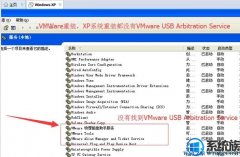


![[多特一键重装系统]win10音量无法调节怎么办](http://www.ulaojiu.com/uploads/allimg/180506/1_050614233YL3.jpg)
![[绿茶一键重装系统]win10笔记本开不了热点了有什么好办法吗手机](http://www.ulaojiu.com/uploads/allimg/180506/1_0506143452A18.png)